內容編目程式
在內容編目程式物件中的單獨實體上,您必須定義服務來擷取資料並將資料的資料負載返回到內容編目程式。內容編目程式會將內入欄位以及標籤對應至在內容編目程式之「資料形式」中使用的欄位。每一列會作為新項目新增至內容編目程式物件上的資料表。內容編目程式資料表之索引的運作方式與資料表實體相同。
建立內容編目程式
欲將實體之資料表中的資料擷取到內容編目程式物件之資料表,請執行下列動作:
1. 建立資料形式並定義要在資料表中使用的欄位。欲從 Composer 建立資料形式,請瀏覽 > ,然後按一下「新建」按鈕。
a. 輸入名稱與描述。
b. 在「欄位定義」區域,按一下「新增」按鈕。
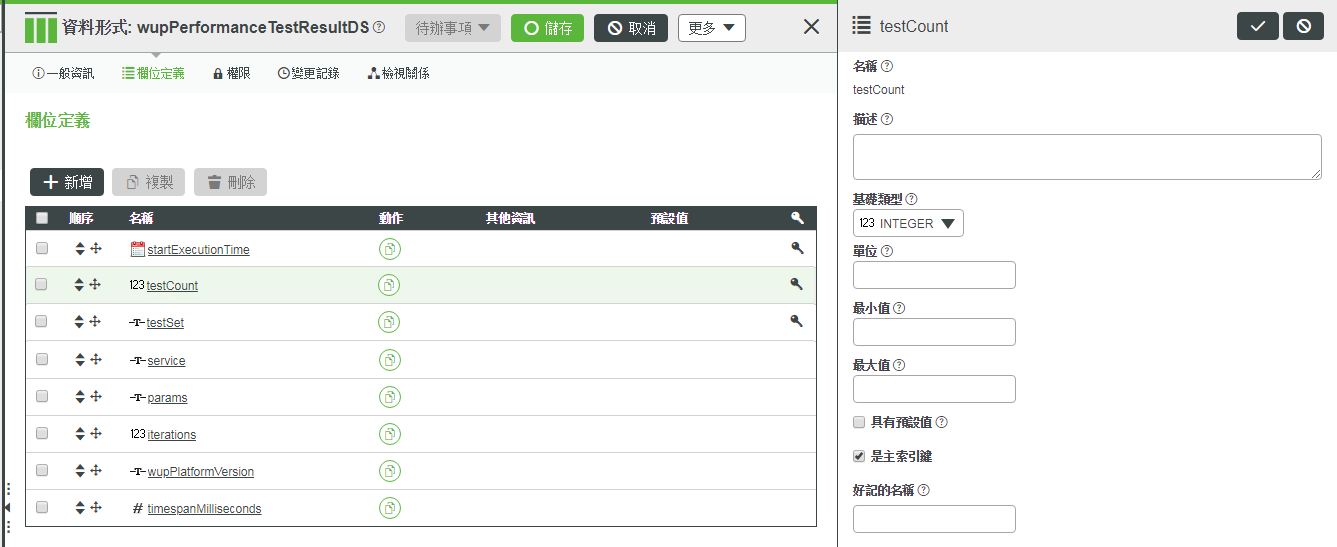
c. 在「新欄位定義」窗格中,輸入適當的資訊,然後按一下  。
。
2. 使用在先前步驟中建立的資料形式建立資料表。欲從 Composer 建立資料表,請瀏覽 > ,然後按一下「新建」按鈕。
a. 選取資料表範本,然後按一下「確定」。
b. 輸入名稱、描述,並選取您在先前步驟中建立的「資料形式」。
c. 在「服務」區域,按一下「新增」以建立自訂服務。
d. 在「輸出」區域,請從下拉式清單中選取 INFOTABLE。
e. 選取在先前步驟中建立的「資料形式」。
f. 將「資料負載類型」設定為「是內容編目程式項目」,然後按一下「完成」。
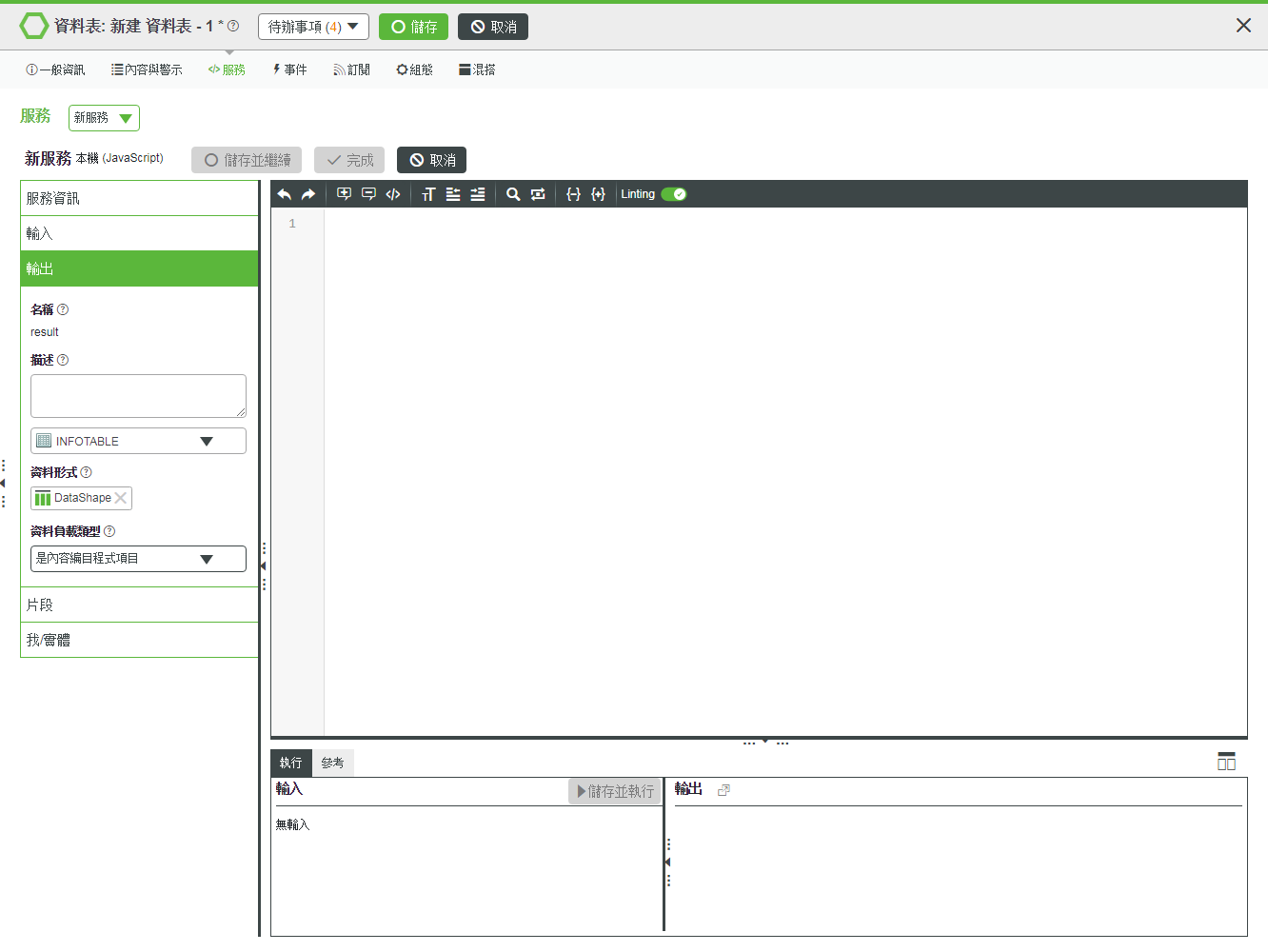
3. 建立內容編目程式物件的新資料形式。
您可以建立內容編目程式特定的新資料形式,或您可以使用已在步驟 1 中建立之資料表中使用的相同資料形式。雖然此步驟為選用,但我們將在此範例中使用內容編目程式物件的新資料形式。 |
a. 建立新內容編目程式物件:
a. 從 Composer 瀏覽 > ,然後按一下「新建」按鈕。
b. 輸入名稱,並在「基礎物範本」欄位中,選取「內容編目程式」。
c. 在「資料形式」欄位中,選取您在先前步驟中建立的資料形式,然後按一下「儲存」。
內容編目程式組態
內容編目程式物件的「組態」區域包含組態表,可供您對應擷取資料中的欄位。
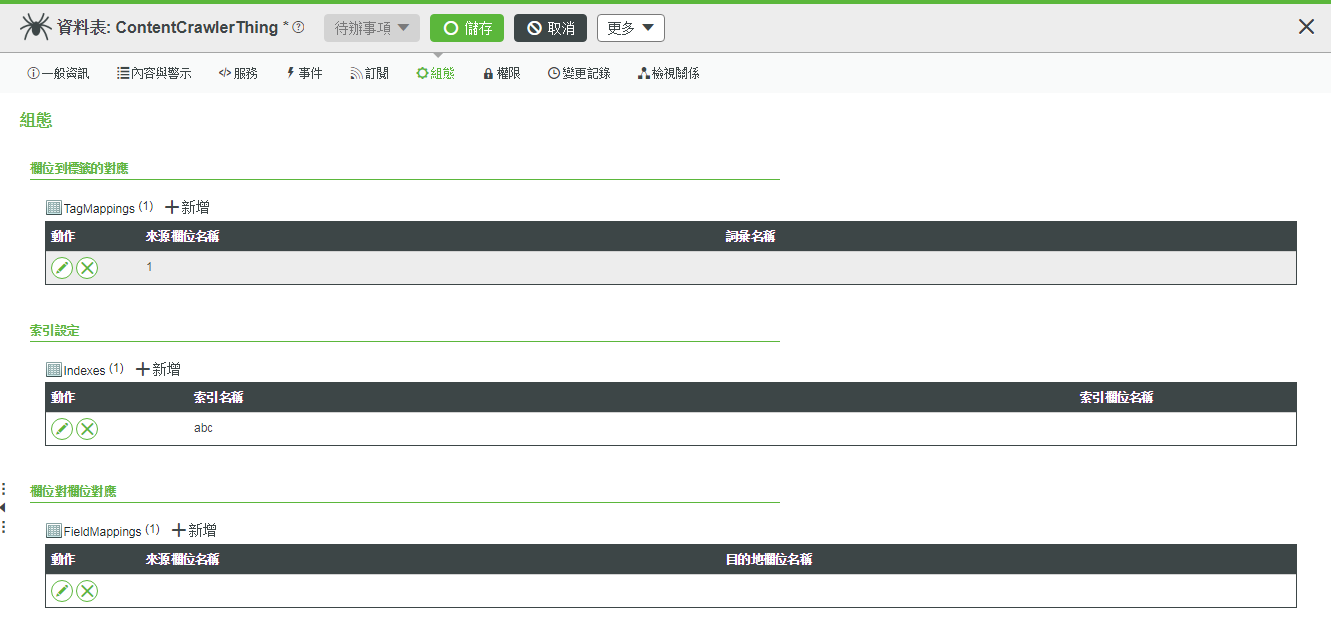
• 「欄位到標籤的對應」組態表將欄位的值對應至資料標籤詞彙中的標籤。
◦ 資料標籤詞彙為動態時,從資料對應來的任何值會自動將字詞輸入到詞彙。
◦ 當資料標籤詞彙並非動態時,從資料對應的任何值都有預先定義的字詞來表示要正確對應的值。
◦ 例如:TestingVocab:false;TestingVocab:iAmAString。第一個部份為 boolProp 值,第二個部份為 stringProp 值。
• 資料表的「索引設定」組態可供您定義其他表索引。這類似於關聯式資料庫表格,其中除了主索引鍵 (主索引鍵將在資料形式中定義) 之外,您還需要依據其他欄位查詢表格。您應該針對常用的每一組篩選條件建立索引。這對於查詢效能會產生重大影響。
• 「欄位對欄位對應」組態表將擷取資料中的欄位對應至針對內容編目程式物件之資料形式定義的欄位。
若內容編目程式物件及內容編目程式服務所傳回的資料負載使用相同資料形式,則系統會自動處理欄位對應。 |
內容編目程式服務

下列服務對內容編目程式物件具唯一性:
• CrawlEntries - 清除內容編目程式的全部資料表項目,然後執行 GetExternalContent。
• GetExternalContent - 執行在內容編目程式物件的「一般資訊」區域上定義的服務。擷取值的資料負載會從服務傳回。不會對內容編目程式的資料表執行任何修改。
• GetExternalContentDetail - 依照索引鍵擷取特定內容項目。